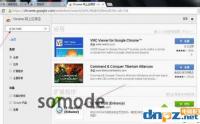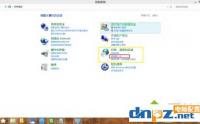電腦PPT的備注頁怎么打印出來?(圖文)
在制作PPT的時候可以通過添加備注,以解釋PPT或者幫助我們講解PPT,但是很多人發現自己打印PPT的時候備注頁并不會打印出來,那么打印PPT的備注頁要怎么操作呢?今天小編就來分享一下WPS打印PPT備注頁的方法!
方法步驟
在PPT下方有一個備注頁,我們應該如何單獨打印這一頁呢?

1、點擊文件,在下拉列表中點擊打印,然后在右側列表中點擊打印;

2、然后這個時候會彈出一個打印的對話框,我們只需要在彈出的對話框中,將原先的打印內容更改為備注頁然后再點擊確定就可以了;

3、這樣打印的就是備注頁了。

總結:大家點擊WPS的打印,在打印設置中把打印內容選擇為備注頁,就可以直接打印備注頁了,大家趕緊去試試吧!
方法步驟
在PPT下方有一個備注頁,我們應該如何單獨打印這一頁呢?

1、點擊文件,在下拉列表中點擊打印,然后在右側列表中點擊打印;

2、然后這個時候會彈出一個打印的對話框,我們只需要在彈出的對話框中,將原先的打印內容更改為備注頁然后再點擊確定就可以了;

3、這樣打印的就是備注頁了。

總結:大家點擊WPS的打印,在打印設置中把打印內容選擇為備注頁,就可以直接打印備注頁了,大家趕緊去試試吧!
點個贊! ()